Це дійсно дивно, як довго це знадобилося Apple, щоб принести просту функцію, яку користувачі просять протягом століть. Я маю на увазі до iOS 11, користувачі не могли бачити favicon в Safari, що є те, що багато чого мене прослуховувало. На щастя, iOS 12 надає підтримку favicon, і це одна з тих дрібних речей, які дають мені велику радість. Тим не менш, з якихось причин favicon у Safari не ввімкнено за замовчуванням, і ви повинні вручну ввімкнути його. Оскільки Apple не згадує favicon ніде в Safari, це не так просто, як ви можете включити їх. Ось чому, щоб полегшити нашим читачам, ми приносимо цей чудовий підручник, де ми покажемо вам, як увімкнути favicon у Safari в iOS 12:
Увімкнення Favicon у Safari у iOS 12
Примітка: Ми використовуємо iPhone X, щоб продемонструвати цей підручник, однак, ця функція працюватиме на будь-якому iPhone, якщо вона працює на iOS 12.
Якщо ви довгий користувач iOS, ви знаєте, що Apple любить приховувати певні налаштування додатків у головному додатку налаштувань. Те ж саме стосується і конкретних параметрів Safari, отже, для увімкнення favicon вам доведеться використовувати програми "Налаштування". Просто виконайте наведені нижче дії, і ви зможете зробити це за кілька секунд. Це буде короткий навчальний посібник:
- Відкрийте програму Налаштування, а потім натисніть на Safari.
2. Перейдіть униз, щоб знайти опцію "Показати іконки в вкладках" та увімкніть її.
3. Ось і все. Тепер ви можете бачити значок на вкладках Safari, як показано на малюнку нижче.
Увімкнення Favicon у Safari у macOS Mojave
- Увімкнення Favicon в Safari в macOS Mojave ще простіше, ніж у iOS 12. Спочатку відкрийте Safari, а потім натисніть клавішу "Command + Comma", щоб відкрити панель Preferences. Тут натисніть на меню вкладки.
2. У меню "Вкладки" увімкніть останню опцію, яка зчитує "Показувати піктограми веб-сайтів у вкладках" . Ось так, ви тепер включили Favicon у Safari.
3. На малюнках нижче ви можете побачити, як виглядають ваші вкладки Safari до і після ввімкнення Favicon.
Насолоджуйтесь веб-сайтом Favicon у вашому браузері Safari
Можливість показу favicon відсутня в Safari з моменту її створення, і це була одна з найбільш користувальницьких запитів для програми. З iOS 12 і macOS Mojave, Apple нарешті надала користувачам те, що вони просили. Я люблю цю функцію, але як щодо вас? Як ви думаєте, підтримка favicon у Safari не впливає на вас чи взагалі не впливає? Напишіть нам у розділі для коментарів нижче.
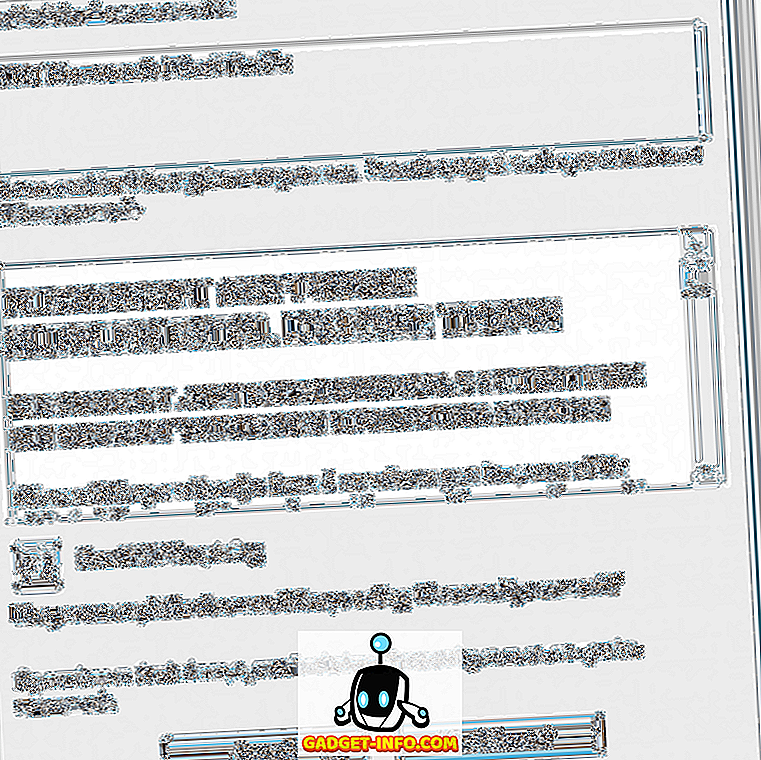





![розваги - Стан Інтернету, пояснений котами [фото]](https://gadget-info.com/img/entertainment/623/state-internet-3.jpg)

